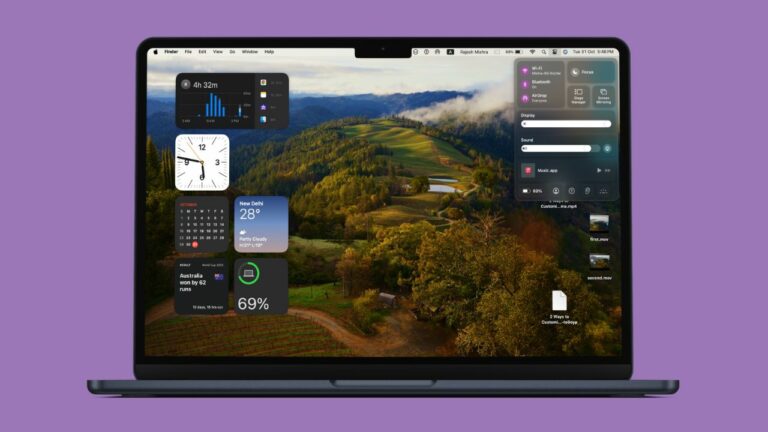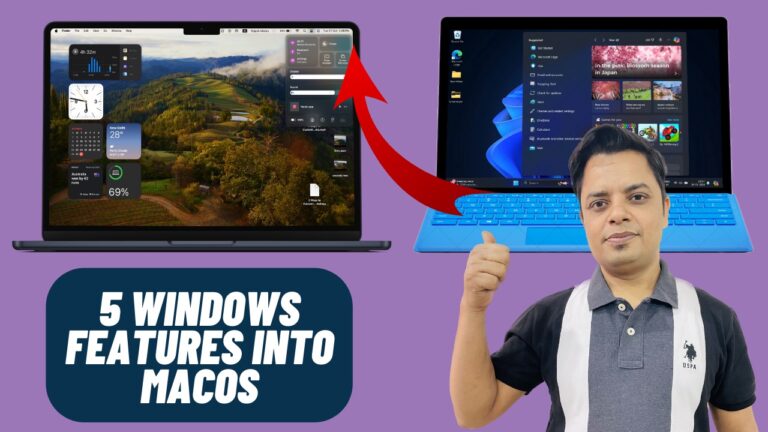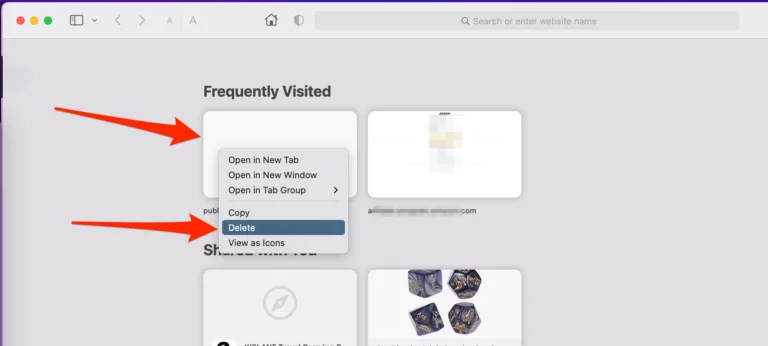Преобразование Apple Notes в документы Pages в iOS 17 и macOS Sonoma
Во многих отношениях Apple Notes — это полноценное приложение для создания заметок. Обладая широким спектром простых в использовании функций, он позволяет вам записывать свои мысли, создавать списки дел, планировать свой маршрут и многое другое по своему вкусу. Однако когда дело доходит до обработки текста, в приложении Apple Notes отсутствуют инструменты, позволяющие создавать профессиональные документы. И именно поэтому возможность конвертировать Apple Notes в документы Pages в iOS 17 и macOS 14 Sonoma очень приятна. Особенно для людей, которые в значительной степени полагаются на эти два известных приложения Apple для написания или создания проектов. Читайте дальше…
Откройте Apple Notes в Pages на iPhone, iPad и Mac
Хотя у меня есть привычка записывать все ключевые моменты с кратким описанием, которые необходимо осветить в статье в приложении Apple Notes, однажды мне нужно подробнее остановиться на конкретных темах; полноценный текстовый процессор, такой как приложение Pages, становится предпочтительным выбором.
Короче говоря, для этого нового дополнения меня привлекла роскошь начать писать в приложении «Заметки» и закончить его в Pages.
Каковы преимущества импорта Apple Notes в Pages в iOS 17, iPadOS 17 и macOS Sonoma?
- Используя интеллектуальные аннотации, вы можете добавлять комментарии и пометки, которые останутся привязанными к связанному тексту. •
- С помощью «Scribble» и Apple Pencil конвертировать рукописные слова в печатный текст очень просто.
- Приложение Pages, включающее более 90 шаблонов, разработанных Apple, позволяет создавать привлекательные плакаты, открытки, отчеты, цифровые книги, резюме и многое другое.
- Чтобы еще больше расширить возможности настройки, вы также можете создавать шаблоны страниц, чтобы обеспечить единообразие дизайна во всем документе макета страницы. •
- Pages также предлагают быстрый способ импортировать и редактировать документы Microsoft Word.
- Более того, Pages также обеспечивает повышенную гибкость форматирования документа с использованием различных стилей, шрифтов и текстур.
- Благодаря обширной библиотеке, содержащей более 700 редактируемых фигур, вы можете создавать подробные отчеты.
- Интересно, что приложение Pages может даже позволить вам добавить галерею изображений, чтобы отображать коллекцию изображений на странице.
- Еще одной важной особенностью приложения Apple Pages является возможность создавать книги в формате EPUB, которыми можно не только делиться с другими, но и публиковать в Apple Books для загрузки/покупки.
- Добавьте к этому возможность экспортировать документ в форматы EPUB, Microsoft Word, RTF, TXT, а также в формат PDF, и Pages станет полным пакетом.
- Пользователю приятно иметь возможность делать сноски и концевые сноски, а также показывать количество символов, слов и абзацев.
- Одна из моих любимых функций приложения Pages — надежный режим докладчика, который невероятно упрощает чтение и автоматическую прокрутку текста во время выступления.
- Более того, вы можете добавлять в свои документы масштабируемую векторную графику (SVG) и сохранять визуальное качество неизменным при любом размере. •
- Возможность разбить импортированные фотографии SVG и сохранить их все в своей библиотеке фигур довольно удобна с точки зрения пользовательского опыта.
Превратите Apple Notes в Pages на iPhone и iPad
- Прежде всего, откройте Приложение «Заметки» на вашем iPhone или iPad.
- После этого перейдите к заметке, которую вы хотите открыть в Pages.
- Затем нажмите на Значок “Поделиться” в правом верхнем углу экрана.
- Наконец, нажмите на Открыть на страницах в листе общего доступа, и все готово!

Ваша заметка мгновенно преобразуется в документ Pages с правильным форматированием. Следовательно, вы можете придать этому профессиональный вид. Излишне говорить, что вы можете повторить эти же быстрые шаги, чтобы превратить больше заметок в документы Pages на вашем устройстве iOS. Да, в этом отношении нет никаких ограничений, которые могли бы вас сдержать.
Превратите Apple Notes в документы Pages на Mac
Преобразовать конкретную заметку в документ Pages так же просто.
- Чтобы приступить к работе, запустите Приложение «Заметки» на вашем Mac.
- Перейдите к заметке, которую хотите открыть в приложении Pages.
- Далее нажмите Значок “Поделиться” расположен в правом верхнем углу интерфейса.
- Дальше выбираем «Открыть на страницах» и это все!

Подведение итогов…
Что отличает экосистему Apple от остальных, так это удобство работы. Насколько я могу судить, эта последняя функция иллюстрирует это. Что ж, попробуйте это новое дополнение и дайте мне знать, как оно вам покажется.
Читать далее: 19 лучших советов и рекомендаций по использованию режима ожидания iPhone в iOS 17 как профессионал